Как использовать функцию «Работающие службы» в режиме разработчика, чтобы телефон работал быстрее, а заряда батареи хватало надолго?
Режим разработчика дает владельцу телефона больше возможностей при использовании устройства. Например, функция «Работающие службы» позволяет просматривать все процессы, которые в данный момент активны на смартфоне. Здесь рядом с каждым приложением или сервисом можно увидеть количество памяти, которое потребляет этот процесс.
Из этого меню пользователь может не только просматривать список служб, но и принудительно останавливать или перезапускать практически любые приложения. Такая возможность будет полезна в следующий ситуациях:
- Приложение «намертво» зависло и не закрывается через меню приложений.
- Телефон стал работать медленно, зависать или тормозить.
- Уровень заряда батареи устройства начал быстро падать, хотя в меню закрыты все программы.
В пункте «Работающие службы» можно узнать, какие службы все еще работают, что нагружает телефон и потребляет слишком много заряда батареи.
УДАЛИ Эту ЗАРАЗУ На Телефоне И ОФИГЕЕШЬ! Как Найти и Удалить Заразу от Разработчиков
Чтобы воспользоваться опцией «Работающие службы», следуйте инструкции:
- Откройте настройки смартфона.
- Выберите раздел «О телефоне».
- Нажмите на номер сборки 5-7 раз, пока внизу экрана не появится всплывающее окно с информацией, что режим разработчика успешно активирован.
- Перейдите в настройки телефона и найдите раздел «Для разработчика» (или Developer options).
- Найдите пункт «Работающие службы» (или Running services).
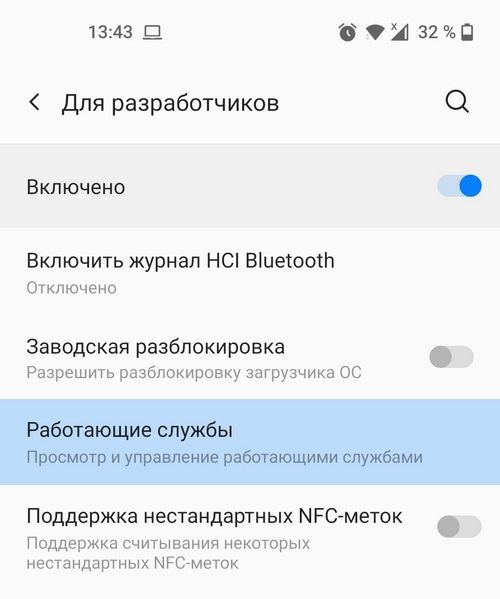
Далее откроется список из всех работающих программ и служб. Чтобы остановить какую-либо из них, необходимо нажать на нее, а затем выбрать действие «Остановить».
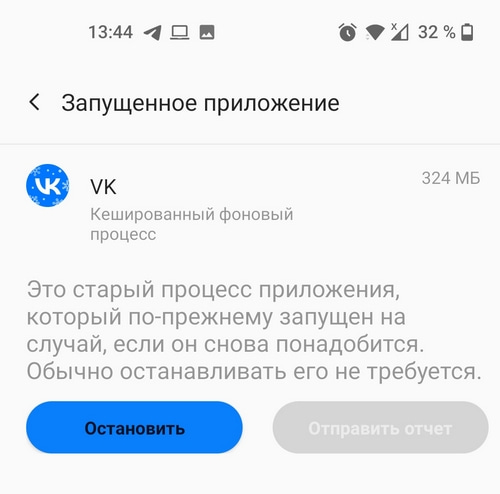
Рядом с каждой службой будет указан размер памяти, который она потребляет. По этому параметру можно понять, что сильнее нагружает телефон и заставляет его работать медленнее.
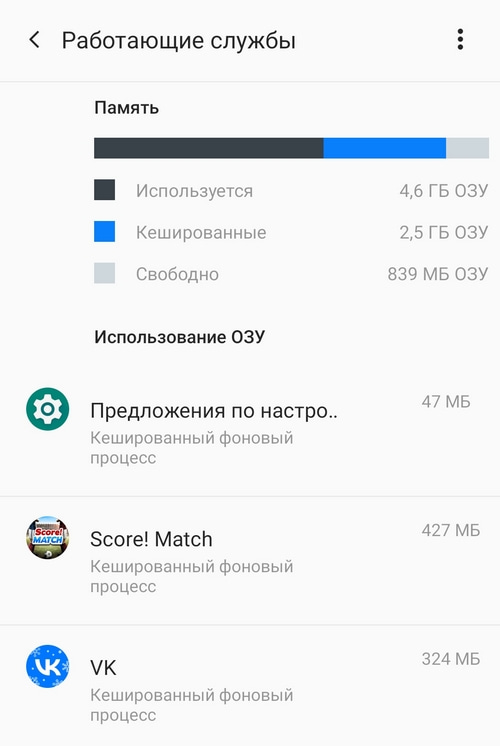
Однако важно помнить, что не все службы можно завершать. Некоторые из них являются системными, и их принудительная остановка может привести к проблемам в работе телефона. Останавливать рекомендуется только те приложения, которые владелец установил сам.
Источник: androidlime.ru
Отключение системных приложений в андроиде (и не только системных, но почти всех), и удаление ненужных приложений из аккаунта Google Play
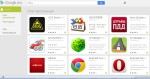
Чистим SAMSUNG от МУСОРА! | ОТКЛЮЧЕНИЕ НЕНУЖНЫХ ПРИЛОЖЕНИЙ
Вот недавно я жаловался на Гугл. Ну и в лучших своих традициях – как бы в ответ на мои жалобы, мой андроид смартфон сделал себе небольшой харакири: при смене сим-карты (и соответственно – вытаскивании аккумулятора) – при последующей загрузке возникла мигающая надпись самсунг. Ну казалось бы – возникла, и возникла – она всегда при загрузке возникает.
Но в этот раз на моем Galaxy Note n7000 эта надпись SAMSUNG мигает и не исчезает. Пять минут мигает – ноль эффекта. Десять. Ноль. Наконец, минут через 15-20, смартфон соизволил загрузиться. Как оказалось – главное его не трогать, и он одумается. И что же мы видим?
Девственно чистый экран. Девственно пустая телефонная книга, столь же девственно чистый список смс, входящих/исходящих вызовов. Осталось только то, что лежало на sd карте и во внешней памяти телефона.
Ну телефонная книга – ладно – она в облако копируется, в адресную книгу gmaila (которым я кроме как для этого в принципе не пользуюсь), и плюс – я еще несколько раз экспортировал их в виде карточки. Приложения – тоже – список того, что за всю жизнь смартфона на него устанавливалось – есть в аккаунте “мои приложения” в маркете. Правда там половина того, что было поставлено случайно, и в принципе не нужно, а через компьютер удалить невозможно, т.к. физически отсутствует крестик на карточке приложения (луч поноса гуглу!):
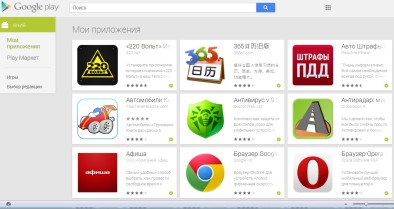
Но зато их можно поудалять через аккаунт на смартфоне:
1. Заходим в Google Play, щелкаем на иконку в верхнем левом углу
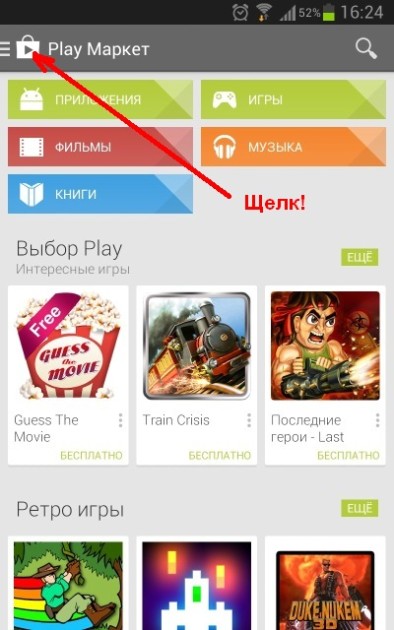
2. В открывшемся аккаунте щелкаем на “Мои приложения”
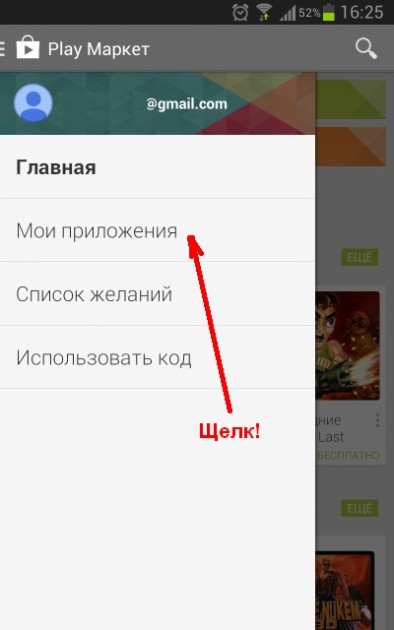
3. В открывшемся списке приложений щелкаем на вкладке “все”
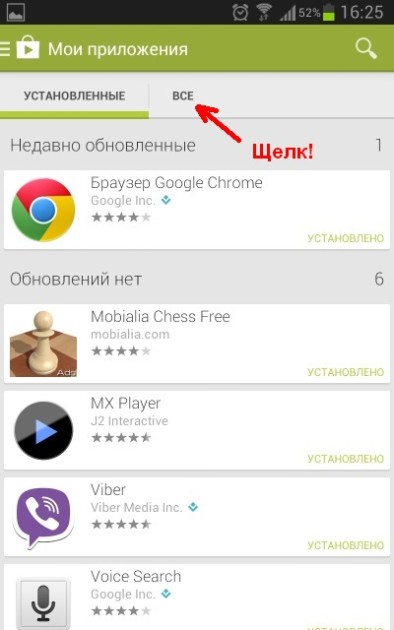
4. Выбираем ненужное приложение, и вычищаем его из аккаунта, нажимая на крестик рядом с ним
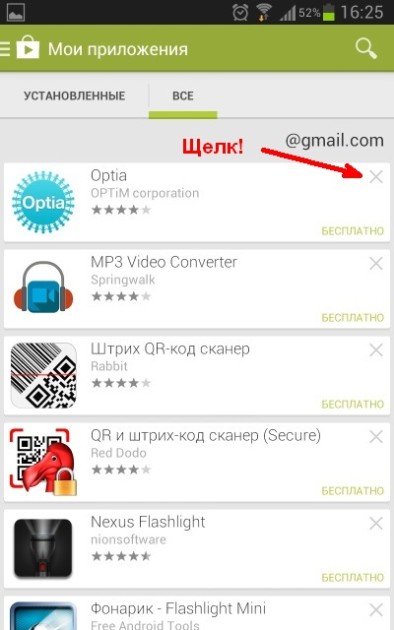
Вуаля – приложения удаляются из истории, и пропадают также и из стандартного списка приложений маркета на стационарном компьютере.
Но вернемся ко всему остальному. Вот смс-ки – мне было очень жалко – я их не бэкапил, а там и банковские были, и некоторые личные (ценность которых, правда, только в привязке к этому смартфону, но тем не менее). Я предполагал, что такое возможно, только если полный Wipe ему сделать с зажиманием трех кнопок. Ан нет.
Плюс еще какие-то остатки приложений в системной области периодически выводили какие-то ошибки.
Ну, думаю, значит пришла пора устанавливать новую прошивку, коли такое дело. Ибо очень уж меня бесили разнообразные самсунговские и гугловские программы, которые нафиг мне не сдались, типа crayon physics, google+, ChatOn, Social HUB, Play Music, ну и еще около 20 штук, периодически засиравших память, самообновлявшихся в самый неподходящий момент, и засыпавших левыми пуш-сообщениями (особенно в этом отличался ChatOn). А если учесть, что я еще и Gmail-ом и Dropbox-ом не пользуюсь… В общем, начал я искать, где бы скачать прошивку для samsung galaxy note n7000 android 4.2 jelly bean (потому что такая стояла у меня), и чтобы в ней был только минимум необходимых программ (по сути – мне необходима только звонилка (уж больно она хороша у самсунга), камера, будильник, да плэймаркет. Все остальное – скайп, вайбер, калькулятор, MX Player, яндекс.карты, мэйл.ру и еще с десяток приложений – я устанавливаю с него (маркета). Но даже если бы там вообще был только Маркет со звонилкой – то я тоже особо не расстроился, и камеру, и будильник тоже можно подобрать не хуже, чем идут родные.
Однако, оказалась очень странная ситуация – в сети не нашлось ни одной последней прошивки, в которой была бы вырезана вся эта ерундень. Можно, конечно, было поставить более древнюю, типа 2.6, или вообще что-нибудь другое, рутованое, и вручную все поудалять – но крайне не хотелось разбираться, не удалю ли я что-нибудь такое, что может пригодится, так что опять перепрошивать придется.
Долго я искал… А потом – наткнулся на одну очень полезную запись – как отключить ненужные системные программы или вредоносные приложения на телефоне или планшете (Android 4.0 и выше). И понял, что мне такая урезанная прошивка и не нужна – все, что мне мешает, и нафиг не сдалось, можно просто отключить к чертям собачьим, и дело с концом – и никакого перепрошивания, рутования и иной потери времени.
Так и поступил. Сделал полный сброс к заводским настройкам путем выключения телефона, затем одновременно зажал кнопки Volume Up + Home (громкость вверх + домой) + Power on/off (питание). В появившемся меню, с помощью регулятора громкости выбирал пункт “Wipe data, cache/factory reset”, пролистал кнопкой громкости к пункту “Yes — delete all user data” и подтвердил кнопкой Power on/off (питание). Телефон успешно убил все остатки данных (на карте и внешней памяти, разумеется, все осталось нетронутым), после чего я снова загрузил адресную книгу, и поотключал все ненужные мне системные предустановленные приложения – благо приведенная по ссылке инструкция настолько подробна, что даже копипастить ее с приведением всех скриншотов не считаю необходимым (если кому-то все-таки надо – напишите в комментах).
Отключенные приложения появились внизу ряда всех приложений с надписью “отключено”, исчезли из списка приложений, появляющихся при нажатии на иконку “меню”, и больше не донимали меня ни загаживанием памяти, ни упаси бог какими пуш-сообщениями и объявлениями об обновлении. Совсем всё, конечно, вычистить не удалось, поскольку названия некоторых процессов абсолютно ничего не говорили – а отключить что-нибудь нужное не хотелось – но все равно, аппетиты до памяти раза в полтора снизились.
После чего накатил свои стандартные приложения – и все стало работать и шустрее, и приятнее, чем прежде.
Вот он и ответ – почему начиная с 4-ой версии энтузиасты перестали выпускать прошивки, в которых они вырезаны – это просто никому не нужно в ситуации, когда их можно просто отключить в обычной стоковой прошивке (не, ну возиться с довольно старыми по меркам отрасли смартфонами – тоже, понятно, никому не хочется – это, конечно, влияет не меньше). Да, место в памяти постоянной они все равно будут занимать – но ее заведомо больше чем оперативки, а оперативку они загаживать больше не будут.
Источник: chewriter.ru
Отключение ненужных приложений в Android
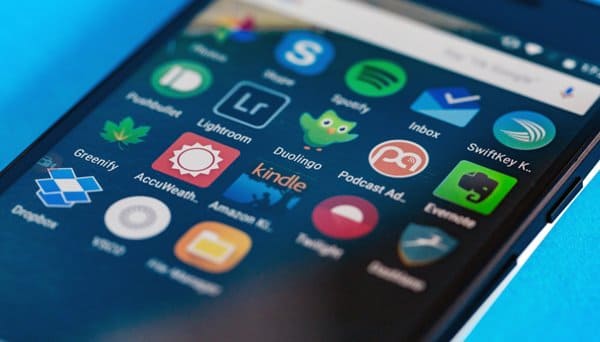
Пользователи смартфонов на базе операционной системы Android сталкиваются с нехваткой физического пространства в устройстве. Даже при небольшом количестве установленных приложений свободное место уменьшается. При малом объеме памяти телефон значительно медленнее работает, некоторые программы вылетают. В этом случае владельцу нужно вручную освободить место и отключить определенные опции на мобильном телефоне.
Как освободить внутреннюю память
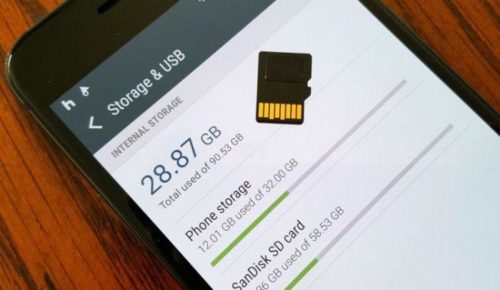
Причин, по которым не хватает места на смартфоне, несколько, как и способов исправления проблемы. Во-первых, следует удалить установленные пользователем, но неиспользуемые программы. Для этого зайти в настройки, найти пункт Диспетчер приложений, выбрать необходимое и нажать кнопку Удалить. Освободят пространство :
- очистка кэш;
- перемещение данных на внешний накопитель;
- отключение неиспользуемого ПО (программное обеспечение);
- выключение обновления По и системы;
- удаление ненужных мультимедийных файлов.
Информацию, которая занимают большой объем внутреннего накопителя, следует перенести на флеш-карту. Используя Диспетчер приложений, найти занимающие место файлы, зайти в раздел Память и изменить размещение их с внутреннего хранилища на флеш-карту. Файлы будут перемещены. Во время этих действий нельзя извлекать карту памяти из смартфона. Осуществляют перемещение также специальные инструменты из маркета, к примеру Android, Assistant.
Для хранения фото и видео удобно использовать гугл диск или другие облачные ресурсы. Зарегистрировав профиль, пользователь получает доступ к 15 Гб памяти.
Информация!
Если в опциях камеры включить синхронизацию с ресурсом, то сделанные снимки и видео будут автоматически сохраняться в этом хранилище. Его объем при необходимости увеличивается после оплаты.
Как очистить кэш
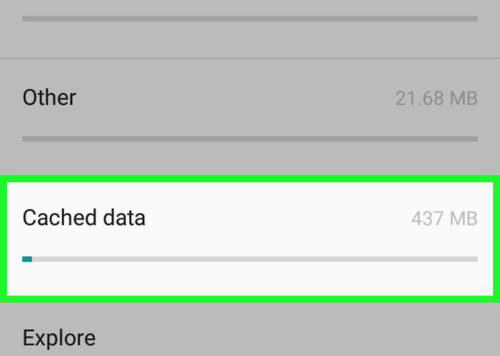
Cash является временным хранилищем ПО, которое часто используются. Очистка этой информации не нанесет вреда устройству и освободит значительный объем внутреннего накопителя. Удалить кэш можно с помощью стандартных настроек телефона. Следует зайти в опции смартфона и нажать пункт Память, затем – Внутренняя память.
После анализирования данных устройство выдаст информацию о занятом установленным ПО пространстве, мультимедиа, а также cash. При выборе последнего телефон предложить очистить кэшированные данные.
В Play Market есть специальные утилиты, которые удалят кэш и ОЗУ — cCleaner, Сlean Master и др. Такие программы позволяют максимально быстро и просто оптимизировать телефон. Как правило, их интерфейс понятен любому пользователю. Также с они проверяют вирусные приложения, у них можно получить информацию о температуре процессора, оставшемся времени работы до разрядки, а также оптимизировать батарею.
Отключение неиспользуемых данных
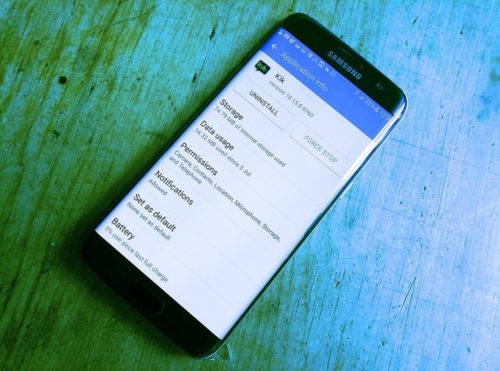
Установленное производителем ПО невозможно удалить с устройства. Однако оно также загружает внутреннее хранилище и ОЗУ. Такие утилиты необходимо выключить в меню смартфона. В Диспетчере приложений надо найти программу, которую владелец устройства не использует, в верхней строке опций нажать Выключить. Следует помнить, что эти действия могут удалить сохраненную в выбранных приложениях информацию.
Root права
Часто владельцы мобильных телефонов прибегают к помощи сторонних программ для получения расширенных возможностей — Root прав. При расширенном доступе появляются функции удаления системного ПО, смены стиля шрифтов, внешнего вида иконок и многое другое. Необходимы опыт и знания в этой сфере, поскольку удаление некоторой системной информации может вывести смартфон из строя.
Важно!
Получение Root прав является несанкционированным действием со стороны пользователя. Производитель предупреждает об отмене гарантийного обслуживания в таком случае.
Как отключить обновления
Обновленные версии установленных приложений выходят достаточно часто и занимают много места. По умолчанию, в маркете включена функция автоматического обновления. Чтобы ее выключить, следует зайти в Play Market. В разделе настройки найти пункт Автообновление, установить значение Никогда. Теперь программы будут обновляться только при участии пользователя.
Прошивка аппарата также регулярно обновляется. Ее размер может быть значительным. Если владелец смарфтона не желает вносить изменения в систему, эту функцию нужно отключить. В разделе Настройки выбрать пункт Информация о телефоне. В опциях этого меню можно отключить автообновление.
Важно!
Однако следует задуматься о правильности такого выбора. Производитель свежей версией прошивки устраняет ошибки и недочеты предыдущей, делая работу системы более комфортной.
Освободить место на мобильном достаточно просто. Делать это нужно регулярно, чтобы он не зависал во время работы и не перегревался. Для контроля за свободным объемом хранилища удобно использовать утилиты из маркета. Регулярная очистка кэш позволит поддерживать память в достаточном количестве. Не имея опыта, не следует удалять системные данные, чтобы не привести аппарат в неисправное состояние.
Источник: vgrafike.ru